在现如今数字化的时代,我们每天都会与各种各样的文件打交道,其中包括文档和音频文件,有时我们可能需要将这些文件导出到其他设备或平台上使用。对于使用微软听听手机的用户来说,导出文档音频文件可能是一个常见的需求。幸运的是微软听听手机为我们提供了简单而有效的导出功能,让我们能够轻松地将文件转移到其他地方。在本文中我们将详细介绍微软听听手机导出文档音频文件的教程,帮助您更好地利用这一功能。无论是为了备份文件,还是为了与他人分享,这个教程都将为您提供全面的指导。
微软听听文档音频文件导出教程详解
操作方法:
1.打开微信电脑软件
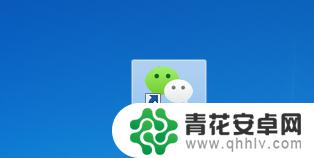
2.打开微软听听文档小程序
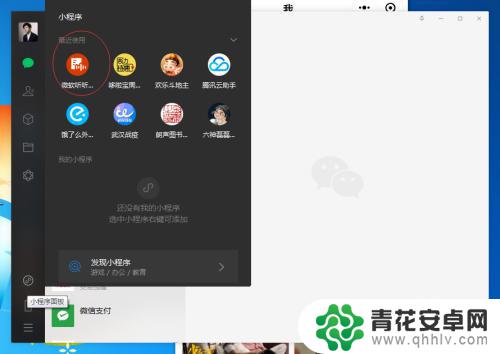
3.录制制作好一段自己配音的作品
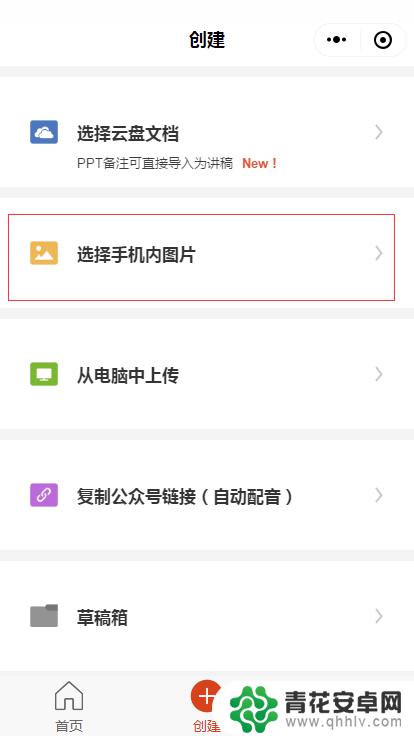
4.找到电脑版微信文件目录我的目录是:C:\Users\Administrator
点击打开文件显示的目录为:C:\Users\Administrator\Documents\WeChat Files\wxid_1891878918612
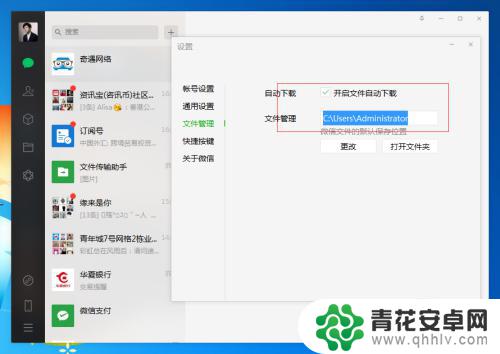
5.依次打开
C:\Users\Administrator\Documents\WeChat Files\wxid_1891878918612\Applet\wx624a2bc21898adb9\temp
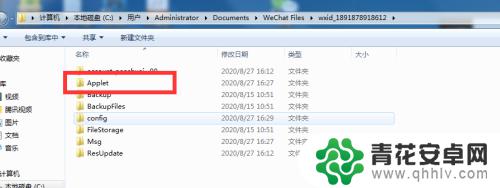
6.将最短的的这文件后缀修改为.mp3。
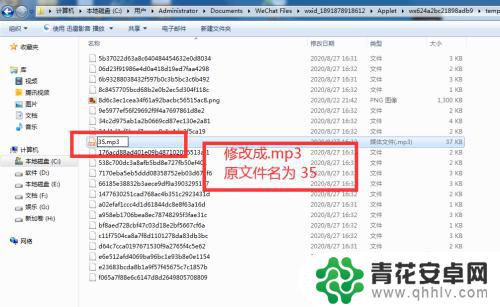
7.播放测试文件,这个文件就是我们需要的配置好的音频文件

以上就是微软听听手机如何导出的全部内容,有需要的用户可以根据小编的步骤进行操作,希望对大家有所帮助。










